USB avec musique : Apple Music peut-il être enregistré ?
Apple Music est certainement l'un des pionniers si le service de streaming musical sera la discussion. Avec les nombreux avantages qu'il peut offrir à chaque utilisateur, il ne fait aucun doute que des millions de personnes sont actuellement abonnés aux forfaits qu'il propose. Maintenant, si vous êtes un utilisateur d'Apple Music depuis un certain temps, vous êtes sûrement très conscient des restrictions auxquelles vous devez faire face lorsqu'il s'agit d'enregistrer de la musique sur des disques externes tels que USB ou d'y accéder sur des gadgets que vous aimez.
Malheureusement, bien que les utilisateurs premium aient le droit de pouvoir télécharger des chansons Apple Music pour une diffusion hors ligne, les pistes ne peuvent toujours pas être lues en dehors de l'application ou sur des appareils non autorisés en raison de la protection DRM dont elles disposent. Eh bien, à moins qu'il ne soit supprimé. Donc, si vous êtes quelqu'un qui souhaite avoir une clé USB avec de la musique remplie d'Apple Music, il est maintenant temps d'apprendre comment vous pouvez rendre cela possible. Bien sûr, nous avons ici des tutoriels détaillés qui vous seront certainement utiles.
Contenu de l'article Partie 1. Pouvez-vous enregistrer des morceaux de musique Apple sur des clés USB ?Partie 2. Téléchargement de morceaux de musique Apple pour les enregistrer sur une clé USBPartie 3. Exporter des morceaux de musique iTunes vers votre clé USBPartie 4. FAQ sur l'enregistrement de morceaux de musique Apple sur des clés USBPartie 5. Résumé
Partie 1. Pouvez-vous enregistrer des morceaux de musique Apple sur des clés USB ?
Apple Music est l'une des plates-formes les plus populaires depuis sa sortie en 2015. Elle compte en fait des millions d'utilisateurs dans le monde entier qui profitent en permanence de millions de contenus des collections de la plate-forme.
Maintenant, puisque notre objectif dans cet article est de discuter de la façon dont il serait possible d'obtenir une clé USB avec de la musique téléchargée à partir de cette plateforme, il est important de savoir si cela est effectivement réalisable. Directement, enregistrer des morceaux Apple Music sur des clés USB n'est pas possible étant donné qu'ils sont protégés par DRM (comme mentionné dans la partie d'introduction également). Les fichiers Apple Music sont au format de fichier M4P et ne seront sûrement pas reconnus par vos gadgets, même si vous les avez copiés et collés sur votre clé USB.
Dans ce cas, pour avoir une clé USB avec de la musique remplie à partir de l'application Apple Music, il faut d'abord supprimer la protection DRM des chansons, puis les convertir en formats flexibles comme MP3, ce qui les rend lisibles sur presque tous les gadgets. . Vous apprendrez à quel point cela peut être fait en abordant la deuxième partie de cet article.
Partie 2. Téléchargement de morceaux de musique Apple pour les enregistrer sur une clé USB
Notre objectif principal pour la création de cet article est de partager avec vous comment avoir une clé USB avec de la musique provenant d'Apple Music. Étant donné que les chansons Apple Music sont des pistes protégées, il est nécessaire de disposer d'un outil professionnel et fiable pour les traiter enfin et les enregistrer sur votre clé USB. Il existe en fait de nombreuses applications. Mais, bien sûr, nous devrions toujours compter sur l'utilisation du meilleur. Dans ce cas, nous présentons à quel point le TunesFun Apple Music Converter est.
Le TunesFun Apple Music Converter est un convertisseur Apple Music populaire qui fonctionne non seulement comme un convertisseur de musique, mais aussi comme un convertisseur de livres audio. Bien sûr, il a le pouvoir de se débarrasser de la protection contenue dans les chansons Apple Music. En plus de cette fonctionnalité étonnante, c'est aussi un outil qui peut vous aider transformez vos pistes choisies en formats courants comme MP3, FLAC, AAC, WAV, AC3, etc. Il fonctionne assez rapidement (vitesse de conversion 16x) pour vous aider à gagner du temps. Il garantit même que la qualité d'origine, les étiquettes d'identification et les informations de métadonnées des chansons seront conservées même après le traitement des chansons.
Lorsqu'il s'agit d'installer le TunesFun Apple Music Converter, vous n'aurez sûrement aucun problème étant donné qu'il est pris en charge par les PC Windows et Mac. Il a également été conçu pour garantir que tout utilisateur pourra utiliser toutes ses fonctions. Ainsi, l'application était considérée comme l'une des plus conviviales. Pour enfin pouvoir avoir une clé USB avec de la musique téléchargée depuis la plateforme Apple Music, suivez simplement les étapes ci-dessous lors de l'utilisation du TunesFun Convertisseur de musique Apple.
Étape 1. Remplir tous les besoins d'installation du TunesFun Convertisseur de musique Apple. Lancez-le immédiatement une fois installé. Sur l'écran principal, l'option de prévisualiser et de choisir les chansons à traiter s'affiche. Sélectionnez autant que vous le souhaitez (étant donné que la conversion par lots de chansons est prise en charge).

Étape 2. Il est maintenant temps de définir les paramètres de sortie. Assurez-vous que vous avez sélectionné le format de sortie souhaité et que l'emplacement du dossier de sortie a également été défini. Il existe d'autres options de paramètres que vous pouvez modifier à votre guise (ceux-ci sont visibles en bas de l'écran). Faites comme vous préférez.

Étape 3. Une fois que vous êtes satisfait de la configuration, vous pouvez cliquer sur le bouton "Convertir" qui se trouve en bas de la page. Ce faisant, l'application commencera à convertir les chansons Apple Music sélectionnées. La suppression de la protection dont ils disposent doit également se produire en même temps.

Une fois que vous avez les chansons Apple Music converties et transformées, vous pouvez enfin avoir une clé USB avec de la musique d'Apple Music !
- Assurez-vous de brancher votre clé USB dans le port de votre PC.
- Une fois détecté, ouvrez le dossier USB et créez un nouveau dossier (nommez-le comme vous le souhaitez).
- Copiez et collez simplement les chansons Apple Music converties du dossier local de votre ordinateur vers le dossier de votre clé USB.
Après avoir enregistré les chansons transformées, vous pouvez maintenant commencer à en profiter sur n'importe quel gadget que vous aimez utiliser sans penser s'il y aurait encore d'autres restrictions lors de leur écoute !
Partie 3. Exporter des morceaux de musique iTunes vers votre clé USB
Puisque nous parlons d'avoir une clé USB avec de la musique, nous pensons qu'il est également possible de partager avec vous comment exporter des pistes de musique iTunes sur votre clé USB (après avoir discuté de la meilleure façon de télécharger et de conserver vos favoris Apple Music).
L'application iTunes est certainement l'une des applications indispensables car elle peut être utilisée non seulement comme lecteur multimédia, mais également comme organisateur de fichiers. Si vous avez beaucoup de fichiers musicaux enregistrés dans votre bibliothèque iTunes et que vous envisagez de les enregistrer sur votre clé USB, la lecture du contenu de cette section vous sera certainement bénéfique.
Cependant, rappelez-vous que ces chansons achetées sur iTunes ne peuvent être écoutées que via l'application iTunes elle-même et via Apple Music. Les enregistrer sur votre clé USB ne peut servir que de sauvegarde. Vous avez même le choix entre deux options lors de l'exportation de fichiers musicaux iTunes. Voici ceux-là.
Option 1.
Étape 1. Sur votre PC, lancez l'application iTunes et dirigez-vous vers votre bibliothèque musicale pour parcourir le contenu dont vous disposez.
Étape 2. Assurez-vous que votre clé USB a été correctement branchée sur le port de votre PC. Créer un nouveau dossier sur votre clé USB est ce que vous devez faire ensuite.
Étape 3. Localisez les chansons que vous souhaitez enregistrer ou transférer sur votre clé USB.
Étape 4. Faites simplement glisser et déposez les chansons sélectionnées dans le dossier créé sur votre clé USB.
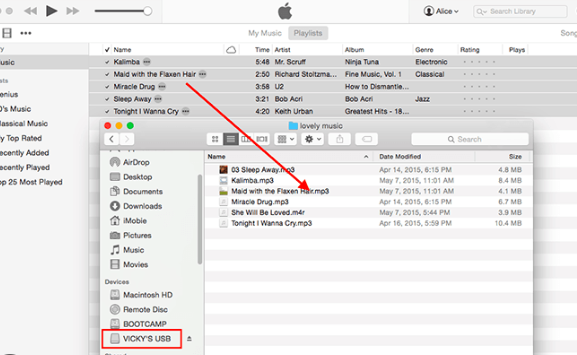
Option 2.
Étape 1. Ouvrez votre application iTunes sur votre ordinateur et recherchez les chansons que vous souhaitez copier sur votre clé USB.
Étape 2. Faites un clic droit sur la musique choisie. Parmi les options affichées, sélectionnez « Infos sur la chanson ». Appuyez ensuite sur le menu "Fichier" dans la fenêtre contextuelle qui apparaîtra sur votre écran.
Étape 3. Notez l'emplacement où la musique est enregistrée.
Étape 4. Une fois le chemin de stockage affiché, ouvrez-le et copiez et collez simplement les fichiers musicaux sur votre clé USB !
Partie 4. FAQ sur l'enregistrement de morceaux de musique Apple sur des clés USB
Nous avons enfin discuté avec succès de la façon dont vous pouvez obtenir une clé USB avec de la musique remplie de morceaux d'Apple Music ! Maintenant, voici les réponses à certaines FAQ sur le même sujet que nous aimerions également partager avec vous.
FAQ 1 : Une fois les morceaux Apple Music enregistrés sur des clés USB, combien de temps puis-je les conserver ?
Vous pouvez conserver les chansons aussi longtemps que vous le souhaitez ! Les chansons sont maintenant exemptes de protection DRM, il ne devrait donc pas y avoir de problème pour les conserver pour toujours sur n'importe quel appareil que vous aimez !
FAQ 2 : Puis-je faire jouer les chansons sur mon autoradio ?
Bien sûr! Tant que la chaîne stéréo de votre voiture prend en charge l'utilisation de clés USB, diffuser des chansons Apple Music que vous avez dessus ne sera pas du tout un problème !
Partie 5. Résumé
En effet, avoir une clé USB avec de la musique téléchargée depuis la plate-forme Apple Music est un soulagement pour tous les fanatiques d'Apple Music, car ils peuvent écouter les chansons qu'ils aiment sur n'importe quel gadget ou appareil qu'ils possèdent. Tout cela grâce à des applications comme le TunesFun Apple Music Converter car les utilisateurs peuvent enregistrer et télécharger les chansons Apple Music qu'ils aiment sans aucune restriction ni problème!
Laissez un commentaire